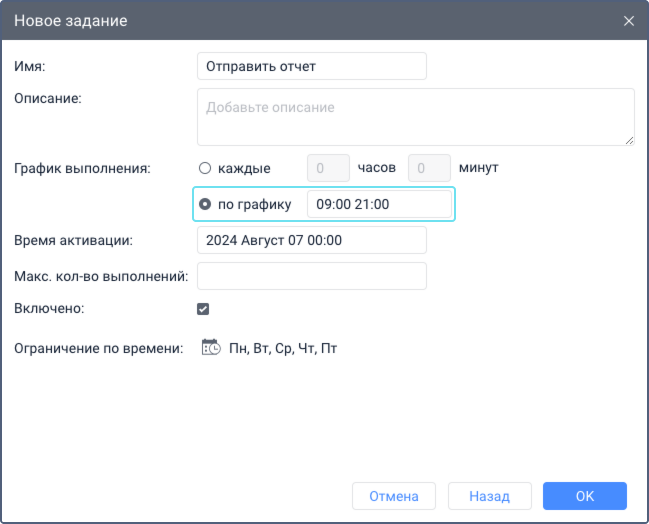Создание заданий
Для создания заданий требуются:
- услуга Задания: Доступ, включенная в свойствах учетной записи или тарифного плана;
- право доступа на ресурс Создание, редактирование и удаление заданий;
- право доступа на объект Использование объекта в уведомлениях, заданиях, маршрутах, ретрансляторах;
- права доступа на те действия, которые затрагиваются заданием (например, на отправку команд, управление доступом и т. п.).
Создатель ресурса, в котором должно храниться задание, также должен иметь эти права доступа на объекты.
Если после создания задания были отключены необходимые права доступа на объект или объект был деактивирован, то задание для таких объектов перестает работать. В обоих случаях во время его редактирования показывается предупреждение об отсутствии необходимых прав доступа на объект.
Чтобы создать новое задание, выполните следующие шаги:
-
На вкладке Задания нажмите на кнопку Создать.
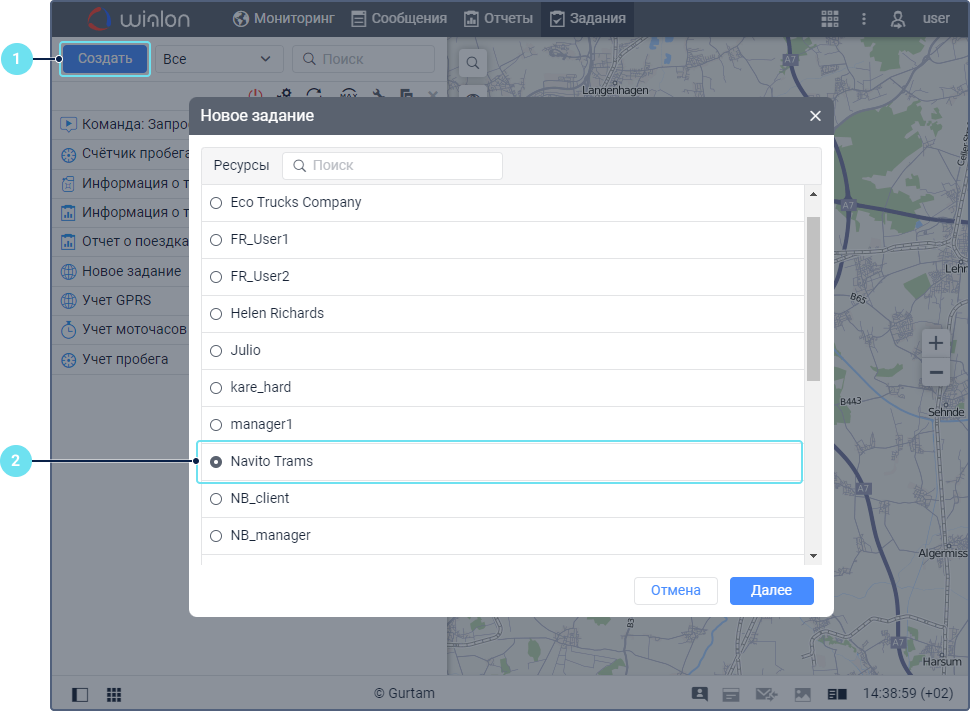
-
Выберите ресурс, в котором должно храниться задание, если вам доступно более одного ресурса.
-
Выберите тип задания.
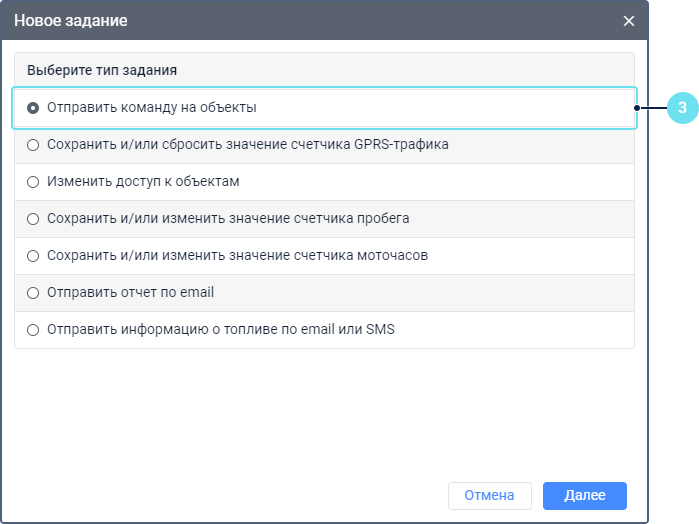
-
Установите параметры, которые зависят от выбранного типа задания и описаны в разделе Типы заданий. Для типа Отправить команду на объекты этот шаг выполняется после выбора объектов.
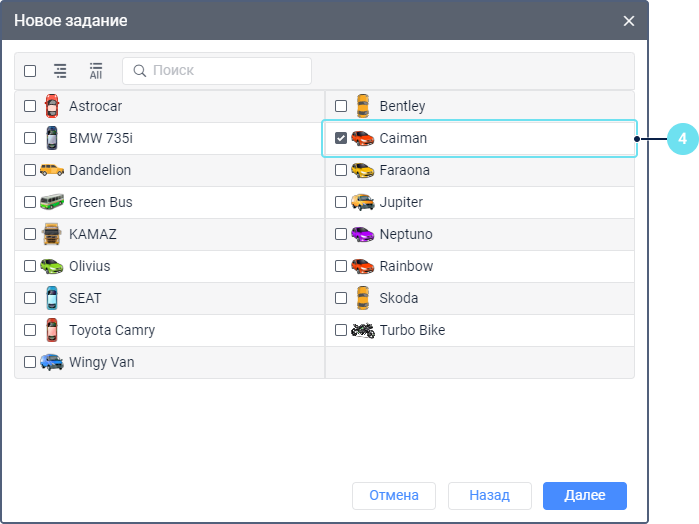
-
Выберите объект или объекты, для которых необходимо создать задание. Для задания Отправить отчет по email возможен выбор других элементов (пользователей, ресурсов и пр.), в зависимости от типа отчета.
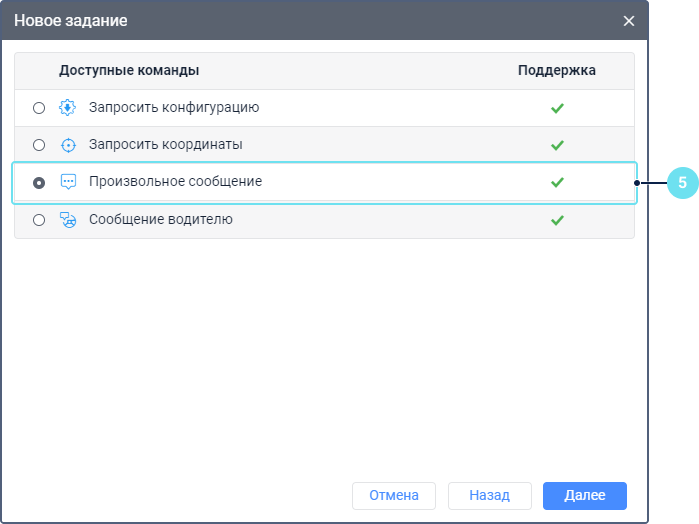
-
Укажите параметры выполнения задания. Нажмите OK.
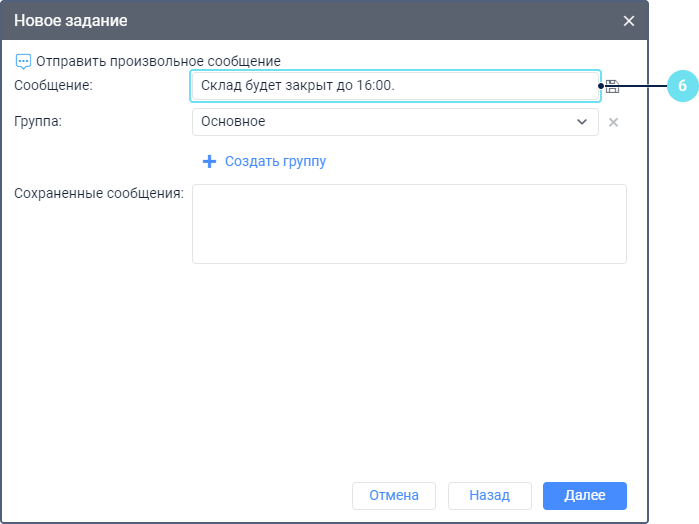
Выбор объектов
В окне выбора объектов показываются те объекты, которые находятся в рабочем списке на вкладке Мониторинг. Если в списке нет ни одного объекта, нажмите на кнопку  . Если после этого объекты не появились, значит, на них нет необходимых прав доступа.
. Если после этого объекты не появились, значит, на них нет необходимых прав доступа.
Иконки объектов не показываются, если в списке более 100 объектов.
С помощью кнопки  /
/ можно переключаться между списком объектов и их групп. Список объектов, входящих в группу, показывается во всплывающей подсказке к ее иконке. Если выбрана группа объектов, то задание применяется ко всем объектам, которые входят в эту группу на момент его выполнения.
можно переключаться между списком объектов и их групп. Список объектов, входящих в группу, показывается во всплывающей подсказке к ее иконке. Если выбрана группа объектов, то задание применяется ко всем объектам, которые входят в эту группу на момент его выполнения.
Чтобы выбрать объекты или группы, для которых необходимо создать задание, отметьте их в списке. Чтобы выбрать все элементы сразу, отметьте любой из них, удерживая клавишу Ctrl, или поставьте галочку в шапке таблицы.
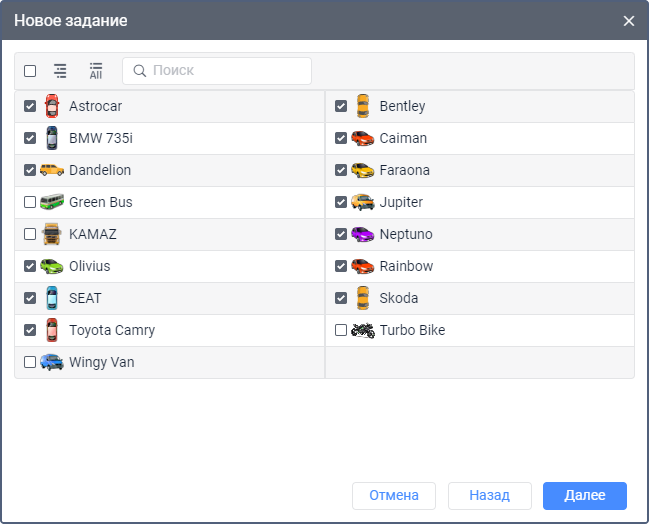
Параметры выполнения задания
Параметры выполнения задания указываются на последнем этапе его создания.
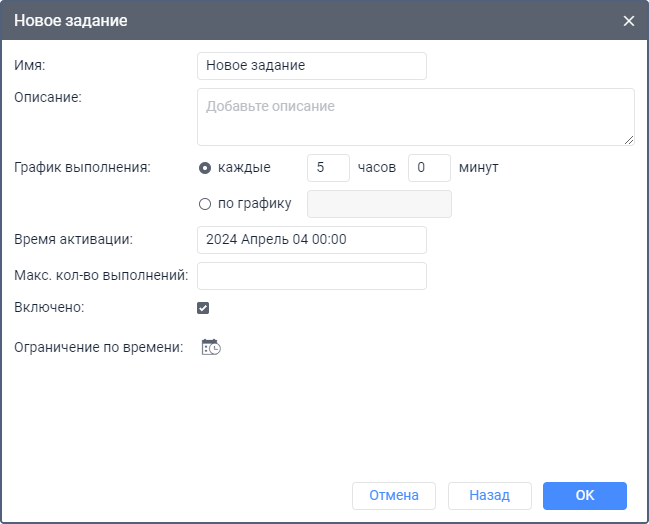
Обязательные параметры отмечены звездочкой (*).
Параметр | Описание |
Имя* | Имя задания. Показывается в списке заданий и в качестве темы письма, если задание связано с отправкой информации по электронной почте. |
Описание | Описание задания. Длина текста не должна превышать 10 000 символов. При наличии описания оно показывается во всплывающей подсказке к заданию. |
График выполнения* | График выполнения задания. Чтобы указать его, воспользуйтесь одной из опций:
В этом случае задание будет выполняться в 09:00 и 21:00 по дням, указанным в параметре Ограничение по времени, или ежедневно, если ограничение не установлено. |
Время активации | Дата и время, когда задание должно начать выполняться по графику. |
Максимальное количество выполнений | Максимальное количество выполнений, при достижении которого задание автоматически выключается. Если это поле не заполнено, задание выполняется до тех пор, пока оно не будет удалено или выключено вручную. |
Включено | Состояние задания. Если опция активирована, то после создания задания оно будет включено, если нет, — выключено. |
Ограничение по времени | Настройка, позволяющая указать время и выбрать дни и/или месяцы, в которые должен соблюдаться график выполнения задания. Например, он может соблюдаться только в рабочие дни и в рабочее время или только по нечетным числам и т. п. Например, для сброса счетчика GPRS-трафика можно выбрать первые числа месяцев, чтобы после наступления первого числа каждого месяца счетчик автоматически обнулялся. О том, как установить ограничение по времени, читайте здесь. |
Уведомлять об ошибках по email | Опция доступна для задания Отправить информацию во Fleetio. Если вы хотите получать сообщения в случае неудачной отправки данных во Fleetio, включите опцию Уведомлять об ошибках по email и укажите электронную почту. Если при отправке информации во Fleetio возникнет ошибка, вы получите сообщение на указанный адрес. В этом сообщении содержится имя и VIN объекта, тип отправляемых данных и описание ошибки. Чтобы не получать письма об ошибках, отключите опцию. |